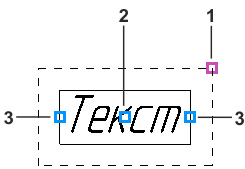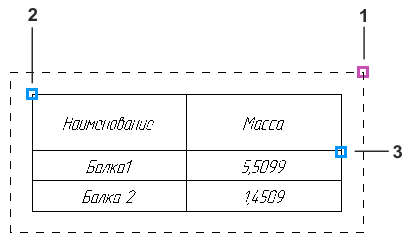|
Приемы работы с надписью и таблицей |
Scroll |
Управление видимостью надписи и таблицы
Надпись и таблицу можно скрыть в модели. Для этого применяются такие же способы, как и при работе с размерами и обозначениями.
Чтобы скрыть надпись или таблицу, выделите ее в Дереве построения или в графической области модели и щелкните мышью по значку Видимый  в строке объекта в Дереве построения.
в строке объекта в Дереве построения.
Чтобы скрыть все надписи или таблицы в модели, вызовите команду меню Вид — Скрыть — Надписи  или Таблицы
или Таблицы  соответственно.
соответственно.
Подробнее см. раздел Управление видимостью размеров и обозначений.
Передача надписи и таблицы в чертеж
Надпись или таблица может быть передана в чертеж при создании в нем ассоциативных видов модели аналогично размерам и обозначениям, см. раздел Создание проекционных обозначений.
Надпись при передаче в чертеж отображается в виде текста на чертеже.
Таблица при передаче в чертеж отображается в виде таблицы.
Редактирование надписи и таблицы
Для редактирования надписи или таблицы можно воспользоваться следующими способами.
•Щелкните дважды левой кнопкой мыши на тексте надписи или таблицы. Запустится подпроцесс ввода текста, а текст станет доступным для редактирования.
Двойной щелчок по сетке таблицы запускает процесс редактирования таблицы.
•Вызовите из контекстного меню объекта в Дереве модели или в графической области команду Редактировать  . Запустится команда создания надписи или таблицы. Отредактируйте необходимые параметры и подтвердите произведенные изменения.
. Запустится команда создания надписи или таблицы. Отредактируйте необходимые параметры и подтвердите произведенные изменения.
Изменить положение надписи или таблицы в графической области можно с помощью характерных точек, см. далее.
Задание положения надписи и таблицы с помощью характерных точек
При создании/редактировании надписи или таблицы на фантоме отображаются характерные точки двух типов —  и
и  , см. рисунки ниже.
, см. рисунки ниже.
|
|
а) |
б) |
Характерные точки:
а) надписи (способ размещения текста По центру), б) таблицы
С помощью характерных точек можно менять положение надписи или таблицы.
•Точка 1 позволяет смещать плоскость объекта параллельно базовой плоскости.
•Точка 2 позволяет смещать объект в его плоскости.
Чтобы переместить надпись или таблицу, подведите курсор к характерной точке. Когда курсор примет форму четырехсторонней стрелки , нажмите левую кнопку мыши и, не отпуская кнопку, перемещайте курсор. Когда точка займет нужное положение, отпустите кнопку.
, нажмите левую кнопку мыши и, не отпуская кнопку, перемещайте курсор. Когда точка займет нужное положение, отпустите кнопку.
•Точка 3 позволяет поворачивать объект в его плоскости вокруг точки привязки.
Чтобы повернуть надпись или таблицу, подведите курсор к характерной точке. Когда курсор примет форму двух дугообразных стрелок , нажмите левую кнопку мыши и, не отпуская кнопку, перемещайте курсор.
, нажмите левую кнопку мыши и, не отпуская кнопку, перемещайте курсор.